Как сканировать QR-код на Android
Разное / / March 30, 2022
QR-код изначально разработан для расширения штрих-кодов. Это удобно и ценно, потому что оно может сканировать по горизонтали и вертикали в форме квадрата. QR-код содержит много информации о продукте, веб-сайте и т. д. до изобретения смартфона. Используется для хранения запасов. Сканируя QR-код, вы можете прочитать всю информацию на вашем устройстве. Вы можете сканировать QR-коды с помощью приложения для Android или камеры смартфона.
Android — самая крупная и популярная ОС с настраиваемыми и обновляемыми функциями. В настоящее время, когда технологии меняются каждый день в лучшую сторону, нам также необходимо понимать методы. Например, чтобы узнать, что ваш смартфон может считывать QR-код с камеры, вам нужно открыть камеру и вставить ее из QR-кода, а затем подождать несколько минут. Если он может читать, вам не нужно выполнять какие-либо шаги, и если ваше устройство не может прочитать QR-код, то вот шаги, чтобы узнать, как сканировать QR-код на Android.

Содержание страницы
-
Как сканировать QR-код на Android
- Сканируйте QR-код с помощью камеры
- Сканируйте QR-код на старых устройствах Android
- Сканируйте QR-код с помощью веб-браузера
Как сканировать QR-код на Android
После этой пандемии одна из необходимых вещей — знать, как сканировать QR-код, потому что почти везде мы видим QR-коды при покупке товаров, просмотре меню, бронировании путешествия или билета в кино и т. д. Это помогает соблюдать социальную дистанцию и избегать прикосновений к местам, которые могут заразить вас вирусом COVID19.
В магазине Google Play доступно множество приложений, которые могут сканировать QR-коды и отображать результаты. Некоторые из них платные, а некоторые — бесплатные версии, содержащие много рекламы, которая может раздражать вас при использовании приложения на ваших устройствах. Путаница в том, что является лучшим среди всех этих доступных приложений.
Сканируйте QR-код с помощью камеры
Если вы используете Android версии 9 или выше, вы должны знать о приложении Google Lens. Если нет, то не волнуйтесь. Вам не нужно устанавливать какое-либо приложение. Google Lens сначала поставляется как приложение, но после обновления Android 9 (Pie) оно было интегрировано с приложением камеры. Объектив Google можно использовать для различных целей, таких как поиск продуктов, сканирование QR-кода, перевод на любой язык. И работает в режиме реального времени.
- Откройте камеру вашего смартфона, а затем нажмите на значок объектива (круг, окруженный линиями квадратной формы).
- Теперь наведите камеру на QR-код, но убедитесь, что она покрывает весь QR-код.
- После этого нажмите на значок увеличения, отображаемый на экране камеры.
- Вы будете уведомлены с результатом QR-кода в виде ссылки.
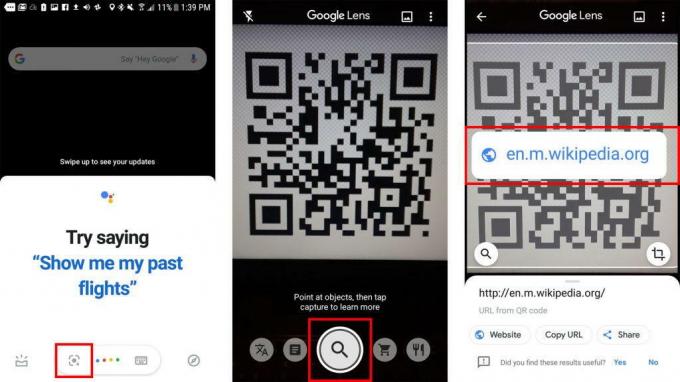
- Нажмите на ссылку для результатов QR-кода.
Некоторые OEM-смартфоны таких компаний, как Oppo, Vivo, Xiaomi, Realme и т. д., наряду со стандартной камерой предоставляют функцию сканирования штрих-кодов или QR-кодов. Вы можете проверить это, зайдя в приложение камеры и переключившись в режим сканирования/документа.
Сканируйте QR-код на старых устройствах Android
Для более старых версий, поскольку они не имеют встроенного объектива Google. Вы должны загрузить его из магазина Google Play.
- Установите Google App из игрового магазина и откройте приложение.
- Разрешите все разрешения, такие как камера, микрофон и хранилище.
- Теперь перейдите в настройки и выберите Поиск экрана.
- Включите разрешение на поиск приложения с помощью голосовой команды или удерживайте кнопку «Домой», чтобы использовать функции с помощью тумблера.
- Теперь проверьте, нажав и удерживая кнопку «Домой», чтобы запустить приложение и прочитать QR-код.
Вы можете установить любое другое стороннее приложение для чтения QR-кода, но мы рекомендуем устанавливать и использовать надежные бренды, поскольку конфиденциальность является проблемой. Однако для Android 7 или более ранней версии вам потребуется стороннее приложение для сканирования QR-кода, поскольку другого способа его сканирования нет.
Сканируйте QR-код с помощью веб-браузера
Если вы не хотите устанавливать какое-либо приложение или испытываете трудности с использованием объектива Google на своих смарт-устройствах, вот еще один трюк для сканирования QR-кода на вашем устройстве Android. Некоторые браузеры позволяют использовать функцию сканирования QR-кода, встроенную в приложение. Например, если вы используете Mozilla Firefox, нажмите на строку веб-адреса, и вы увидите опцию «Сканировать» под адресной строкой. Нажмите на значок сканирования и прочитайте любой QR-код. В браузере EDGE коснитесь камеры в строке поиска, чтобы отсканировать QR-код.
Если вы являетесь пользователем Samsung, вы можете активировать ту же опцию в интернет-браузере Samsung. Сначала откройте браузер и нажмите на три горизонтальные линии в правом нижнем углу. Теперь нажмите на настройки и нажмите Полезные функции. На следующей странице включите сканер QR-кода. Теперь выполните описанные выше шаги в браузере Mozilla Firefox, чтобы отсканировать QR-код.
Объявления
Статьи по Теме:
- Как создавать собственные QR-коды с помощью Windows, Android или iPhone?
- Как исправить ошибку сервера в приложении Dexcom (iOS и Android)
- Скачать OnePlus Games Space APK 2.8.0.2 | Добавлена последняя версия
- Как удалить спам-рекламу в сообщениях Google, полностью отключить их
- Как исправить, если камера WhatsApp не работает или зависает при загрузке



![Скачать прошивку безопасности A510FXXS5CRE5 (май 2018 г.) для Galaxy A5 2016 [SM-A510F]](/f/eee7f7935d0c7cbdf8ea71699588785e.jpg?width=288&height=384)